最近、YouTuberのゲーム実況動画が子供の間でとても人気ですよね。
見るだけでも楽しいけど、自分もゲーム実況動画を撮ってみたい!と思うお子さんも多いのではないでしょうか?
実は、お金もかからず簡単にYouTuberのようなゲーム実況動画を作る方法があるんです!
この記事では、iPhoneたった1つで簡単にゲーム実況動画を作る方法をお伝えします。
お子さんと一緒にゲーム実況にチャレンジしてみませんか?
YouTuberのゲーム実況はなぜ子供に人気なのか?

最初にゲーム実況動画とは何か、なぜ子供に人気があるのかを見てみましょう。
ゲーム実況動画とは
ゲーム実況動画とは、ゲームをプレイしている様子を撮影し、音声やテロップを入れて配信する動画のことで、大きく分けると3つの種類があります。
| 実況プレイ動画 | 実況をしながらゲームするもの |
| スーパープレイ動画 | ゲームのテクニックを見せるもの |
| ネタ動画 | 本来の遊び方ではない方法でゲームするもの |
一口にゲーム実況と言っても様々な種類があり、見る目的によって動画を選べるんですね。
なぜゲーム実況動画は子供に人気なのか
ゲーム実況動画はなぜ子供にとって魅力的なのでしょうか?
ゲーム実況動画を見ることが楽しい理由
- 攻略法が分かる
- 自分ではできない上手なプレイを見れる
- 好きなゲームを見れる
- ゲームをやっている人の話や反応が面白い
持っていないゲームを見たり、やったことのあるゲームでも新しい発見ができたりすることで、ゲームの楽しみ方をより深められます。
このように種類の多さや魅力的である理由から、なぜ子供に人気なのかが分かってきましたね。
もしもお金もかからず、簡単にゲーム実況動画を作れるのであれば、やってみたいと思いませんか?
では早速、簡単ゲーム実況動画の作り方をお伝えします!
iPhoneでYouTuberのようなゲーム実況動画を作ってみよう

 読者さま
読者さま動画を作るなんて、パソコンやいろいろな機材がないとできないんじゃ……
いいえ、スマホゲームであれば、iPhone1つで、ゲーム実況動画を撮れるのです!
iPhoneではiOS11以降の機種であれば、画面収録機能が使用できるようになりました。
この画面収録機能を使えば、簡単にゲーム実況動画が作れるんです。
【ステップ1】画面収録ができるように準備する
まずはゲーム画面を開いたまま、画面収録ボタンを押せるようにします。
iPhoneの設定画面を開いてください。
設定⇒コントロールセンター⇒コントロールをカスタマイズ⇒コントロールを追加⇒画面収録と書かれた左の+ボタンを押す
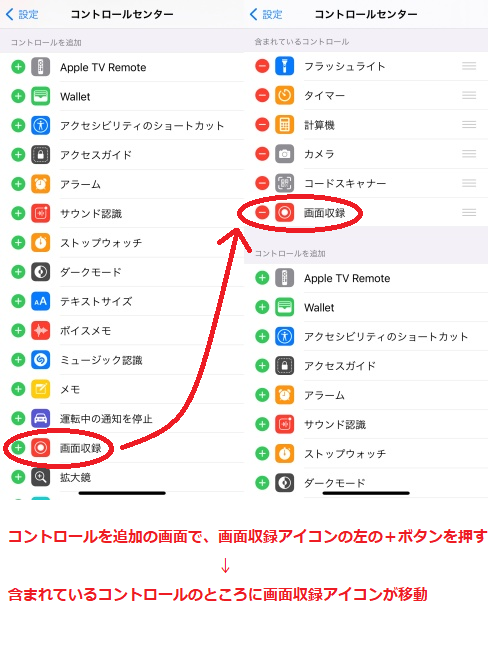
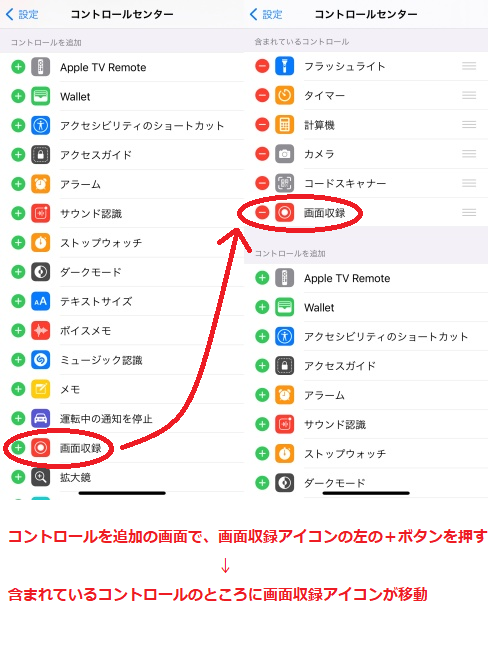
「含まれているコントロール」の場所に画面収録ボタンを移動させたら、準備は完了です。
【ステップ2】ゲーム画面を収録する
準備ができたら、ゲーム画面を収録してみましょう。
録画したいスマホゲームの画面を開いてください。
スマホゲームの画面を開く⇒コントロールセンター画面を開く⇒画面収録ボタンを押す⇒コントロールセンター画面を消す
ゲーム画面を開いたまま、スマホ画面の右上から真ん中に向かってスワイプすると、下のコントロールセンター画面が開きます。
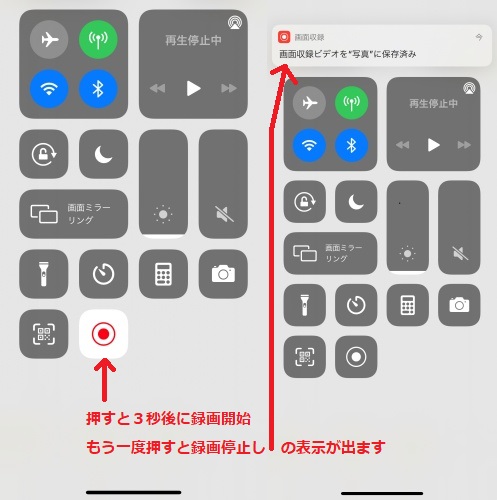
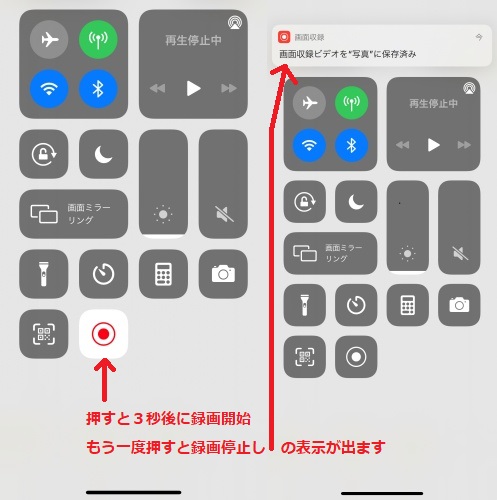
画面収録ボタンを押して録画を開始後、画面を下からスワイプして消すとゲーム画面に戻ります。
再度コントロールセンターを開き、画面収録ボタンを押すと録画が停止します。
これで、動画収録が完了し、動画はiPhoneのアルバムに保存されます。



iPhoneだけで、こんなに簡単にゲーム画面が収録できるなら、やってみようかしら!
【ステップ3】自分の音声を録音する
ゲームをプレイしつつ内容を説明したり、感想を話したりする声を録音してこそゲーム実況ですよね。
iPhoneでは、ゲームをプレイしながら自分の声も録音できます!
コントロールセンター画面で画面収録ボタンを長押し⇒マイクのオン・オフボタンが出てくる⇒オンにすると画面録画中の音声が同時に録音できる
画面収録ボタンを長押しすると、下の画面が出てきます。
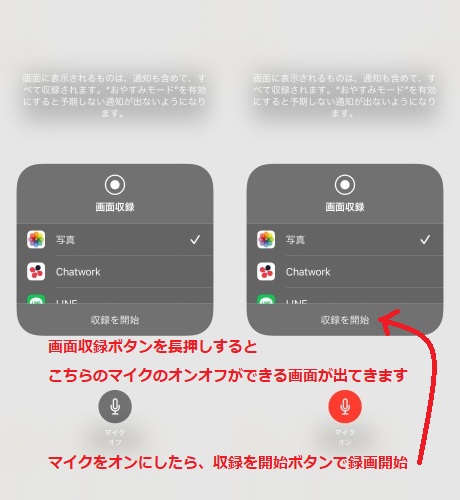
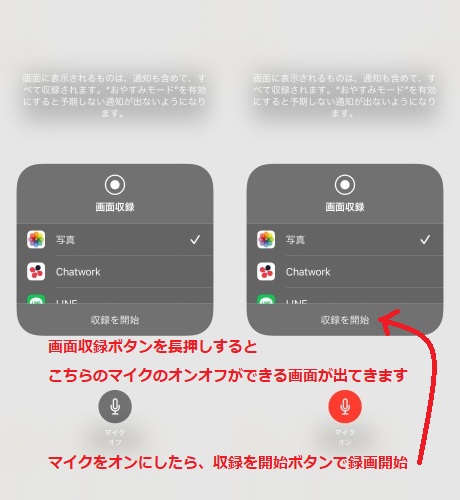
マイクをオンにして、収録を開始し、画面をタップするとゲーム画面に戻ります。
あとは好きなことを話しながらゲームするだけです。



自分の声まで録音できるなんて、本当にYouTuberになった気分!
【ステップ4】マイク付きイヤホンを使ってみる
iPhoneを購入した時に付属していたイヤホンには、実はマイクがついているのです!


周りの雑音を入れずに自分の声を収録したい時は、マイクに向かって話してみましょう。
ゲームによってはBGMが大きく、録音した自分の声が聞き取りづらいものもあるため、いろいろなスマホゲームで試してみるといいですね。
自分で撮ったゲーム実況動画を編集してみたい!


iPhoneの無料動画編集アプリiMovieを使えば、ゲーム実況動画の編集もできます!
iMovieでできること
- 音楽を入れる
- テロップを入れる
- 動画のトリミング(必要のない部分を切り取って繋げる)
テロップは1動画に1文しか入られないため、複数のテロップを入れたい場合は、短い動画を繋ぎ合わせ、1つ1つにテロップを入れるといいですね。
動画編集をしたい時は iMovie を使ってみましょう。
子供と一緒だからこそ注意したいこと





これで、子供と一緒に楽しんでゲーム実況動画が作れそう!
ゲーム実況動画を作成する時は、ルールを守って安全に楽しみましょう!
安全に楽しむために注意したいことも紹介しておきますね。
著作権に注意しよう
撮影した動画をYouTubeなどの動画共有サービスに投稿する場合は、著作権に注意しましょう。
ゲームによっては動画の投稿を許可していないものもあるため、ゲーム会社のガイドラインを確認することをオススメします。
また、個人情報が流出しないよう、顔が映っていないか、個人名や住んでいる地名を言葉にしていないかも、気を付けたいですね。
ゲームのやり方や時間に注意しよう
ゲーム実況動画作りは魅力的なものですが、やり方によっては視力の低下や睡眠障害を引き起こすなど、危険な面もあります。
気を付けたいこと
- 画面を見る時は姿勢を良くし、画面から目までの距離は30㎝以上にする
- 30分に1回は画面から目を離し、30秒以上遠くを見る
- 暗い場所で画面を見ない
- 寝る前1時間は画面を見ない
お子さんと話し合って、画面を見て良い時間などのルールを決めることも必要でしょう。
きまりを守って、安全に楽しむことが大切ですね。
YouTuberのゲーム実況動画を子供と一緒に作ろう!簡単な方法教えます!まとめ
今回は、iPhoneでのゲーム実況動画の作成方法をお伝えしました。
この記事で分かること
- スマホゲームであれば、画面収録機能を使ってゲーム実況動画が撮影できる
- 画面収録機能のマイクをオンにすると、自分の音声も収録できる
- iMovieで動画編集もできる
- ゲームや動画を見る時はルールを守りながら、安全に楽しむことが大切
iPhoneが1台あれば、簡単にYouTuberのようなゲーム実況動画が作れます!
ぜひ、お子さんと一緒にゲーム実況を楽しんでみてください。
同じものを一緒に楽しむことで、楽しいことだけではない理由やきまりを守る大切さを話すきっかけにもなるといいですね。
最後までお読みいただき、ありがとうございました。
スポンサーリンク

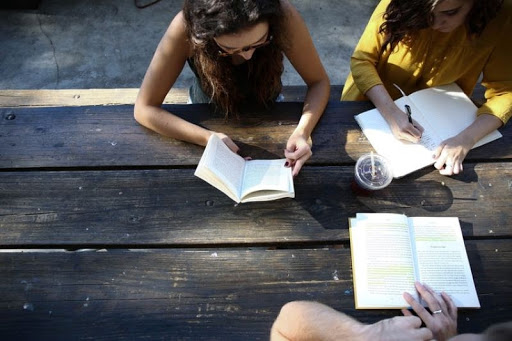





コメントはこちらからどうぞ